Kako postaviti i započeti rad s Googleovim novim Chromecastom
Kućna Zabava Google Chromecastov / / March 17, 2020
Google je nedavno predstavio svoj novi uređaj za streaming Chromecast, a ako ste novi ponosni vlasnik uređaja od 35 USD, evo pogleda o početku rada.
Google je nedavno lansirao svoj novi uređaj za streaming Chromecast. Evo pogledati postavljanje i započinjanje s novim uređajem za streaming vašeg HDTV-a.
Redizajniran je (uključujući tri različite boje), ima veću snagu ispod haube, a njegova je aplikacija redizajnirana da podrži nove značajke. Plus, kao i prva verzija, još uvijek je izuzetno pristupačna po 35 dolara. Ispod je snimak prvog Chromecasta u odnosu na novi. Puno je veći i na prvi pogled mislite da bi bilo još teže povezati, pogotovo ako na stražnjem dijelu televizora ili AV prijemnika imate puno drugih kabela.
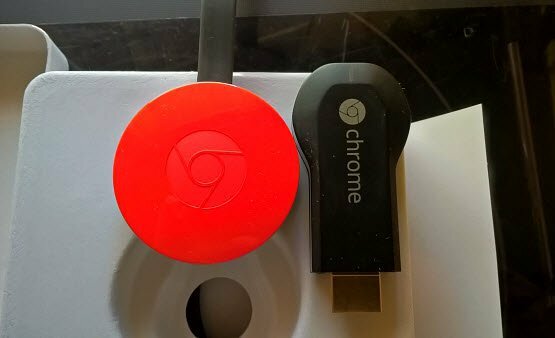
Novi Chromecast dolazi u tri različite boje, veći je, ali nudi fleksibilnu vezu HDMI kabela.
No, ima fleksibilan adapter za HDMI kabel. Pruža dovoljno prostora i fleksibilnosti za lako povezivanje ako je vaš TV ili AV prijemnik prepun drugih kabela. Zapravo, u mojoj je situaciji bilo lakše povezati se nego prvo.

Postavi Googleov novi Chromecast
Korak 1. Priključite Chromecast u HDMI priključak na stražnjoj strani televizora ili AV prijemnika te spojite mikro-USB kabel za napajanje.
Korak 2. Nakon toga provjerite jeste li na vašem iOS ili Android uređaju instalirali najnoviju verziju aplikacije Chromecast i uređaj povezali s istom Wi-Fi mrežom.
- Preuzmite Chromecast aplikaciju za iOS
- Preuzmite Chromecast aplikaciju za Android
3. korak Pokrenite Chromecast aplikaciju i trebali biste vidjeti svoj novi Chromecast. Dodirnite gumb za postavljanje i pričekajte dok se stvari povežu.
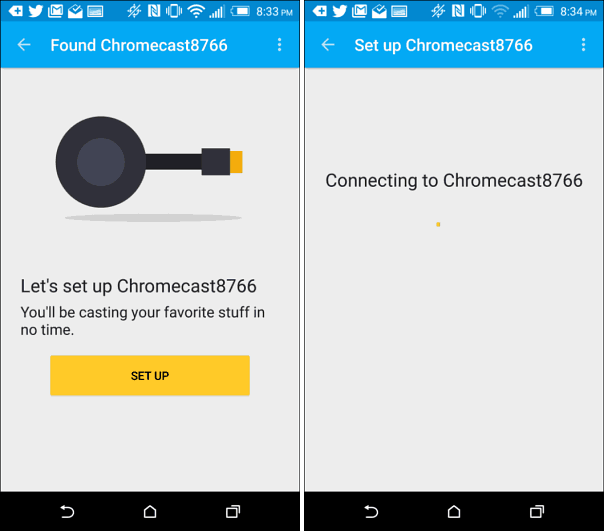
4. korak Sada biste trebali vidjeti identifikacijski kod na televizoru. Ako to učinite, dodirnite Vidim kod.
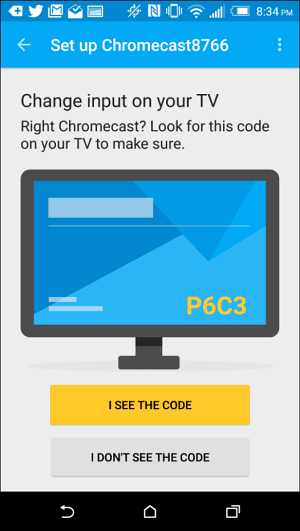
5. korak Dodijelite Chromecastu ime. Ako ih imate više, bilo bi korisno imenovati sobu u kojoj se nalazite da sve bude u redu. Ovdje možete omogućiti i način gosta te odlučiti želite li Googleu poslati izvješća o korištenju i pad sustava. Zatim se povežite s Wi-Fi mrežom koju ćete koristiti i pričekajte dok se poveže.
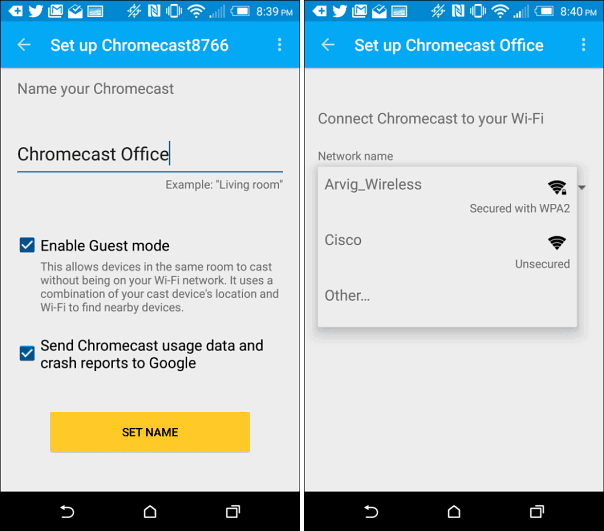
Korak 6. Morat ćete nabaviti i najnovije ažuriranje (možda ih imate više od jednog, ovisno o tome kada kupite svoje). Dok se to preuzima, vidjet ćete i uvod u Chromecast videozapis koji se reproducira na vašem televizoru. I u mom se slučaju nakon ažuriranja moralo ponovno pokrenuti.
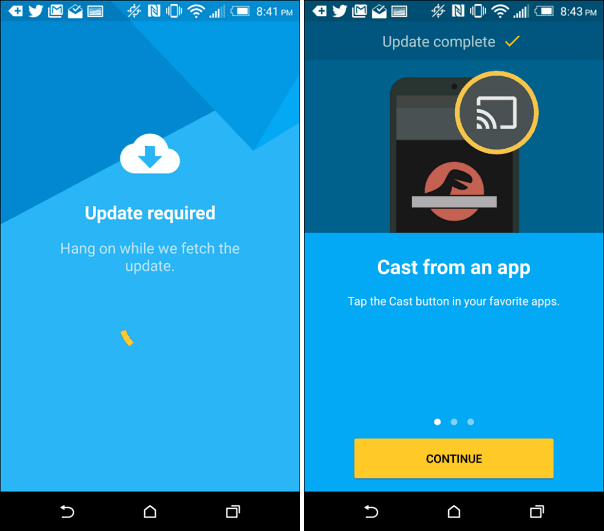
Korak 7. Kad je sve u redu, možete početi "emitirati" videozapise na televizor sa svog mobilnog uređaja. Postoji i puno više aplikacija i usluga koje možete koristiti. Pogledajte Nabavite aplikacije odjeljak za sve aplikacije koje podržavaju Chromecast.
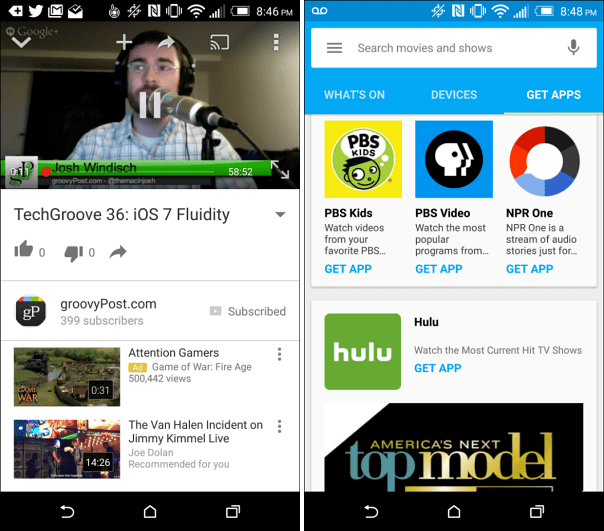
Imate li novi Chromecast? Ostavite komentar ispod i javite nam što mislite o njemu.



